ユーザーズガイド

プリンタードライバーの削除
削除プログラムで削除する
インストーラーを使ってインストールした場合は、プリンタードライバーの削除機能が組込まれています。
この作業を行うには、コンピューターの管理者権限が必要です。
[プログラムと機能]を表示します。
[プログラムと機能]の表示のしかたについては、こちらをごらんください。
一覧から[KONICA MINOLTA XXXSeries]をダブルクリックします(「XXX」はモデル名です)。
削除するプリンタードライバーを選び、[削除]をクリックします。
以降は、表示される画面に従って操作してください。
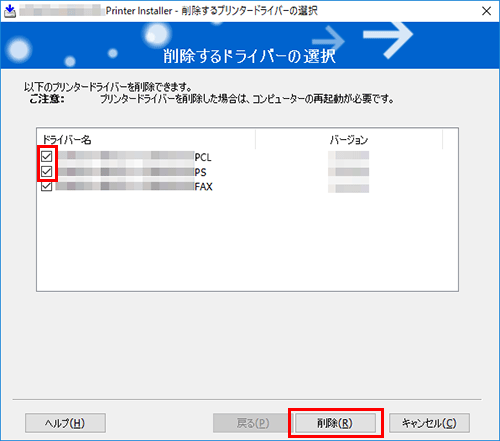
再起動する画面が表示されたら[OK]をクリックし、再起動します。
以上で、プリンタードライバーの削除の完了です。
インストーラーを使って削除する
インストーラーを使ってインストールした場合は、インストーラーを使って削除できます。
この作業を行うには、コンピューターの管理者権限が必要です。
ドライバーのDVDをコンピューターのディスクドライブに挿入します。
インストーラーが起動するのを確認し、手順2へ進みます。
インストーラーが起動しない場合は、DVD内のドライバーのフォルダーを開いて[Setup.exe](32ビット環境の場合)または[Setup64.exe](64ビット環境の場合)をダブルクリックし、手順3へ進みます。
[使用許諾契約書に同意します]にチェックをつけます。
[セットアップ内容の選択]で[プリンタードライバーの削除]を選び、[次へ]をクリックします。
削除するプリンタードライバーを選び、[削除]をクリックします。
以降は、表示される画面に従って操作してください。
再起動する画面が表示されたら[OK]をクリックし、コンピューターを再起動します。
以上で、プリンタードライバーの削除の完了です。